Časová osa je jednou z nejvíce očekávaných funkcív aktualizaci Windows 10 April Update. Společnost Microsoft tuto funkci oznámila již dávno, a to teprve v letošním roce. Tato funkce by měla fungovat ihned po vybrání, pokud jste aktualizovali aktualizaci Jarní tvůrci. Bohužel to tak není. Zdá se, že tato funkce, zatímco se zobrazí v uživatelském rozhraní, neuloží vaši aktivitu. Zde je několik věcí, které můžete zkusit opravit časovou osu nefunguje.
Časová osa potřebuje na shromáždění vaší činnosti alespoň jeden den, takže pokud to nebylo 24 hodin od aktualizace na další hlavní aktualizaci, věnujte jí to správné množství času.
Zkontrolujte, zda je časová osa povolena
Ujistěte se, že je povolena Časová osa, tj. Je možné shromažďovat historii vaší činnosti. Otevřete aplikaci Nastavení a přejděte do skupiny nastavení ochrany osobních údajů a vyberte kartu Historie aktivit.
Ujistěte se, že je zaškrtnuta možnost „Nechat Windows shromažďovat mé aktivity z tohoto počítače“.

Historie čistých aktivit
Možná budete muset skočit na časovou osu, jako blázento zní. Otevřete aplikaci Nastavení a přejděte do skupiny nastavení ochrany osobních údajů. Znovu vyberte kartu Historie aktivit, přejděte dolů do části Vymazat historii aktivit a klikněte na tlačítko Vymazat. Udělejte to, i když Windows 10 neměl čas na shromáždění vaší činnosti.
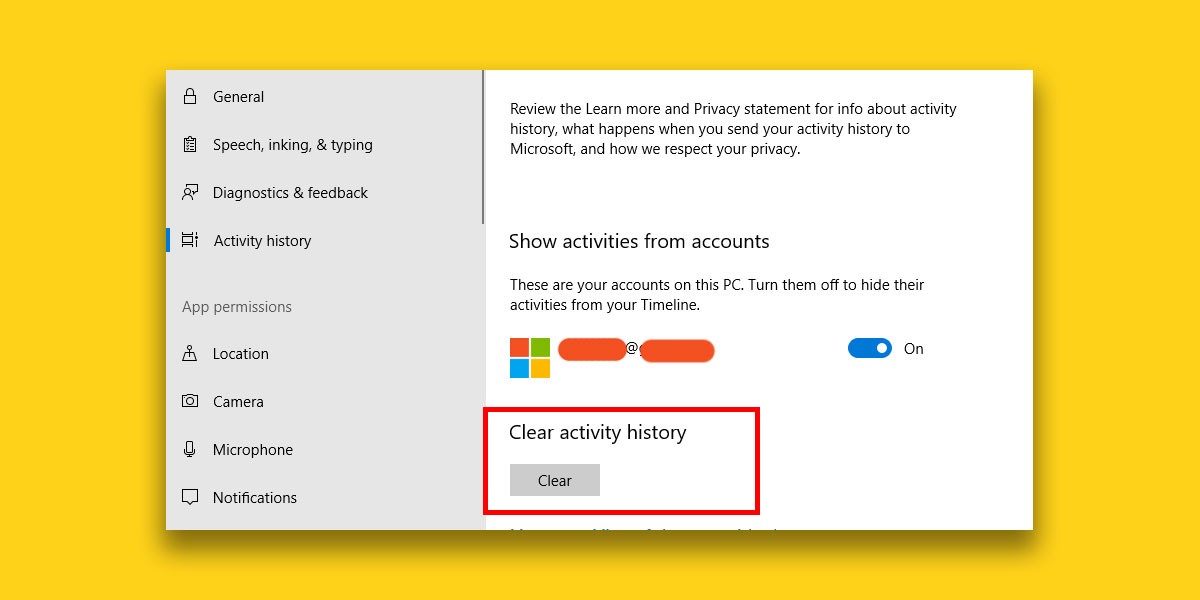
Dočasně přepněte na místní účet
Toto řešení je trochu nepříjemné, ale funguje. Otevřete aplikaci Nastavení a přejděte do skupiny Nastavení účtů. Na kartě Vaše informace klikněte na možnost „Přihlásit se pomocí místního účtu“. Přepněte na místní účet a časová osa by měla začít fungovat.
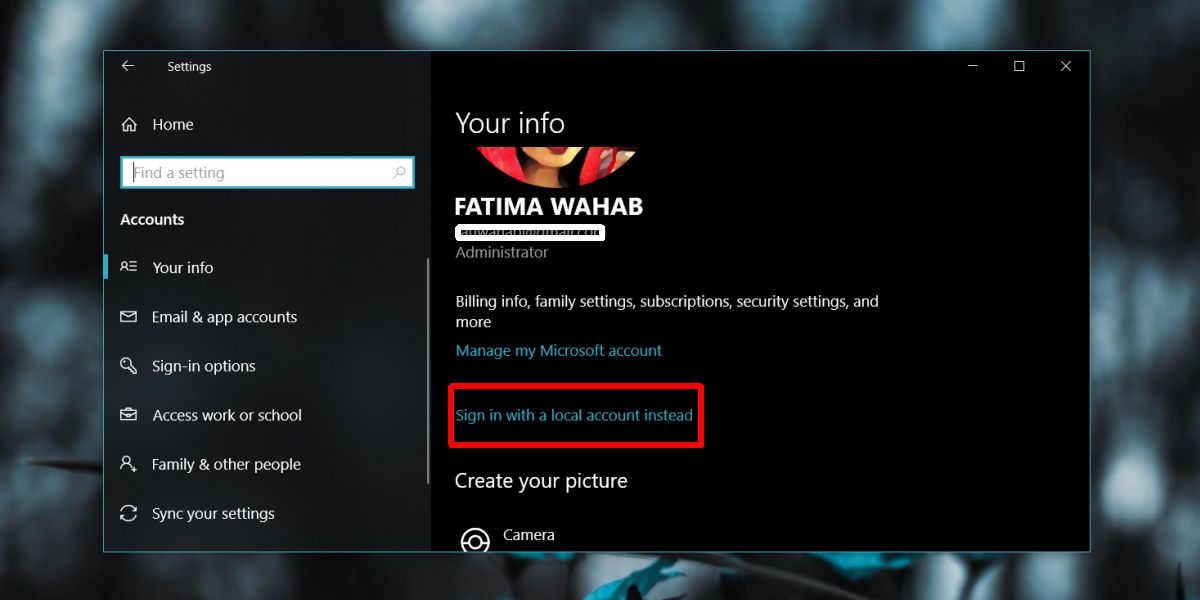
Možná budete chtít používat místní účetna chvíli před přepnutím zpět na účet Microsoft. Uživatelé hlásí, že přechod na místní účet způsobí, že časová osa nebude hned fungovat, ale pokud problém nevyřeší okamžitě, možná budete chtít plochu dočasně použít pouze s místním účtem. Může to chvíli trvat, než se do toho pustíte, a jakmile se to stane, můžete se přepnout zpět na svůj účet Microsoft.
Měli bychom také zmínit, že Timeline pracujeaplikace, které jej podporují. Pokud je vaším problémem, že na časové ose se nezobrazují všechny vaše aplikace, může to být proto, že aplikace, v kterou doufáte, že ji zatím nepodporuje, tuto novou funkci zatím nepodporuje. Všechny aplikace na skladě fungují, takže pokud se pokoušíte zkontrolovat, zda se jedná o aplikace, které jsou problémem, nebo o samotnou funkci, chvíli použijte Edge.













Komentáře